Alignement
Admin Tools > Éditeur de masque ![]()
Dans le groupe de fonctions Alignement du ruban de l'Éditeur de masque, vous trouverez des outils qui vous permettront d'aligner des sélections multiples de champs. Par exemple, pour aligner une colonne de champs situés l'un en dessous de l'autre sur le bord gauche du masque.
Aperçu des fonctions :
|
|
Aligner au bord gauche |
|
|
Aligner au bord droit |
|
|
Aligner au bord supérieur |
|
|
Aligner au bord inférieur |
|
|
Distance égale, horizontale |
|
|
Distance égale, verticale |
|
|
Centrer horizontalement |
|
|
Centrer verticalement |
Marche à suivre :
Cliquez toujours d'abord sur l'élément dont l'orientation doit être reprise. Celui-ci est mis en évidence par une bordure violette.
Cliquez ensuite, en maintenant la touche CTRL enfoncée, sur l'élément ou sur les éléments qui doivent reprendre l'alignement. Ceux-ci sont mis en évidence par une bordure bleue.
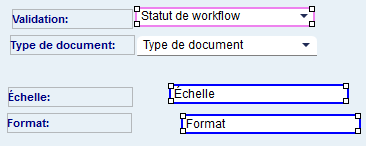
Enfin, cliquez sur la fonction d'alignement souhaitée, par exemple Aligner au bord gauche.
L'alignement avec le bord gauche du premier élément de masque sélectionné est alors reporté, si cela est possible, sur tous les champs sélectionnés ensuite.
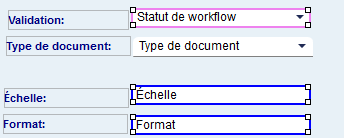
Procédez de la même manière pour ajuster la hauteur des éléments correspondants.
Pour ce faire, sélectionnez par exemple d'abord un champ avec l'orientation souhaitée, puis le champ qui doit les reprendre et cliquez ensuite sur Aligner au bord inférieur.
Avec les fonctions  Centrer horizontalement et
Centrer horizontalement et  Centrer verticalement, les éléments peuvent être centrées par rapport à l'axe horizontal ou vertical.
Centrer verticalement, les éléments peuvent être centrées par rapport à l'axe horizontal ou vertical.
![]() À savoir :
À savoir :
En principe, l'alignement d'éléments fonctionne également pour les Zone d'options, mais l'alignement n'est effectué automatiquement que si la place est disponible dans le masque ou dans une zone d'options correspondante.
Si les zones d'options doivent être agrandies vers le bas ou vers la droite pour une action d'alignement, cela se fait également automatiquement. La taille de la zone d'options reste toutefois inchangée, une barre de défilement est éventuellement insérée. Si la zone d'options est ensuite agrandie manuellement, l'alignement des éléments sera tel que vous l'avez souhaité. Les zones d'options ne peuvent pas être agrandies vers la gauche ou vers le haut.







